CAD圆形的多种画法
溜溜自学 室内设计 2022-11-28 浏览:614
大家好,我是小溜,CAD的功能非常强大,可以绘制各种我们需要的二维图形,其中每一种图形也有多种画法,下面我们就看一下CAD圆形的多种画法,顺便熟悉一下CAD软件吧!
如果您是第一次学习“CAD”那么可以点击这里,免费观看CAD最新课程>>
工具/软件
硬件型号:华硕无畏15
系统版本:Windows7
所需软件:CAD2014
方法/步骤
第1步
首先打开AutoCAD2014,点击左上角“新建”图标。
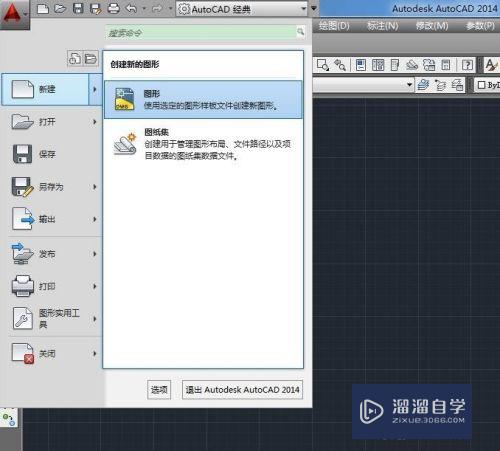
第2步
在弹出的窗口中 选择acadiso.dwt,点击“打开”。
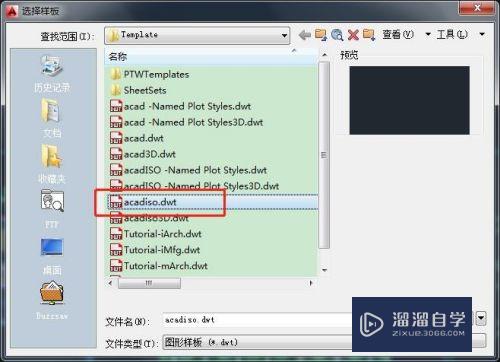
第3步
在弹出的绘图面板内,我们找到圆的图标,点击图标下方的弹出菜单按钮,可以看到有6种绘制圆的方法。
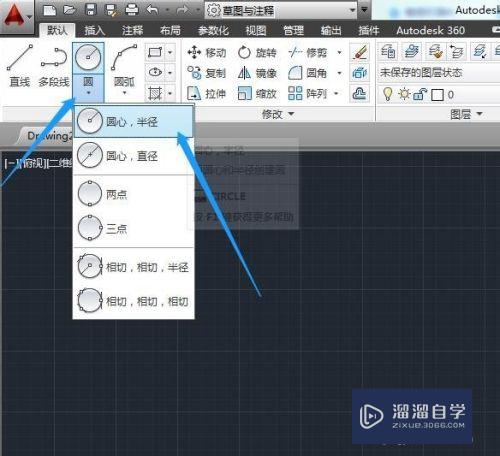
第4步
其中最上方的为圆心+半径和圆心+直径两种方法,这两种方法基本相同,我们试一下第一种,点击第一个图标,然后移动鼠标,屏幕上提示,此时可以放置圆心。
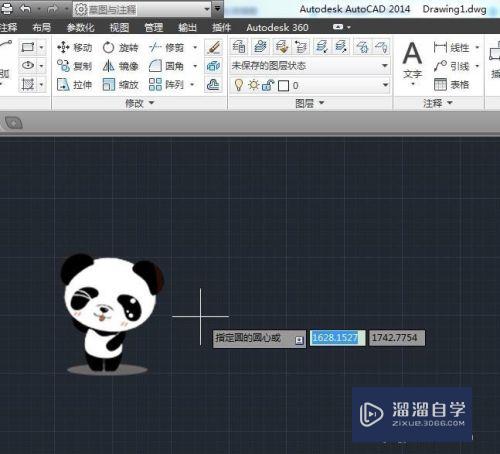
第5步
放置圆心后,输入我们需要的半径值,比如输入50,第一个圆就画好了。
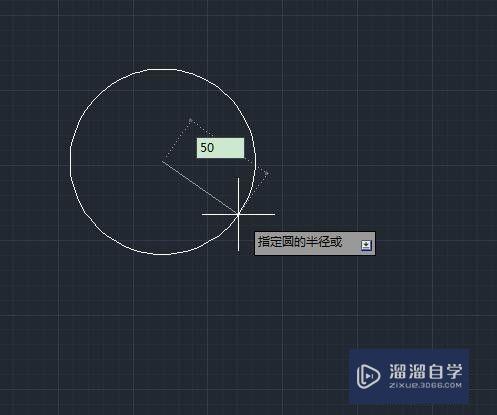
第6步
再次点击下拉菜单,因为第二种和第一种画圆方式相近,我们直接试一下第三种方法——两点画圆。
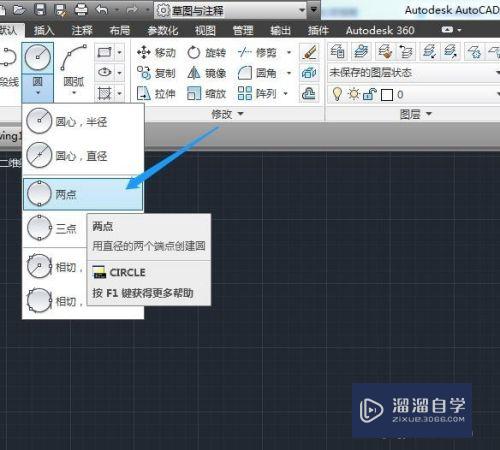
第7步
可以看到,这种方法是在图上定位圆的两个顶点来画圆的。
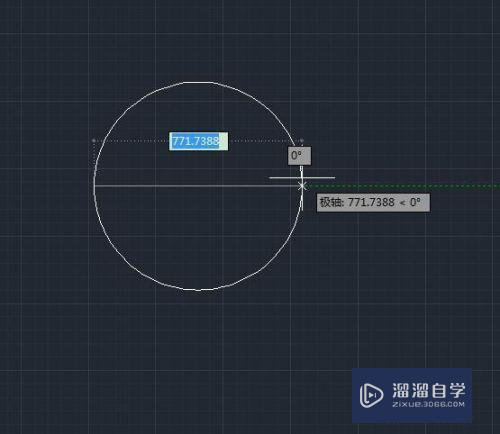
第8步
三点画圆,利用三点确定一个圆的方法来画圆,指定的点不再是圆的顶点。
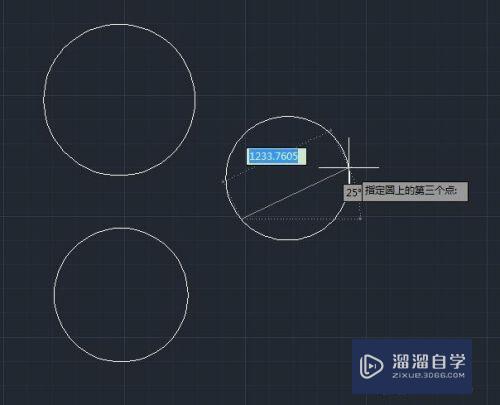
第9步
剩下的两种相切画圆的方法,操作相对复杂,此处就不在赘述,大家可以自己尝试一下。
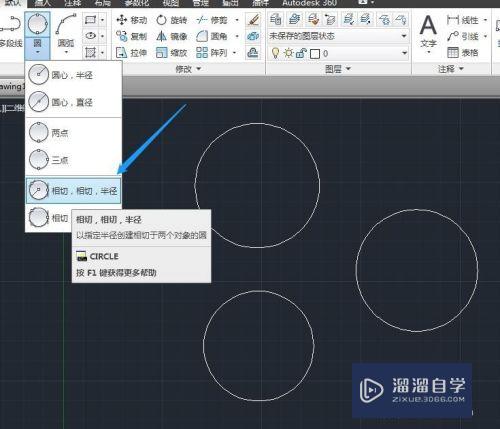
注意/提示
希望“CAD圆形的多种画法”这篇文章能给大家带来一些帮助,如果大家觉得内容有点晦涩难懂的话,建议动手实操!想要了解更多内容也可以关注溜溜自学网。
相关文章
距结束 06 天 12 : 26 : 27
距结束 00 天 00 : 26 : 27
首页








